



Una chiave di sicurezza di rete è una password utilizzati per collegare i dispositivi alla rete wireless. Viene utilizzato per proteggere una rete Wi-Fi da utenti non autorizzati. Solo quelli con la chiave corretta possono accedere a una rete wireless.
La chiave di sicurezza di rete è disponibile in varie forme, dalle passphrase alle firme digitali e ai dati biometrici. Le chiavi vengono utilizzate per diversi servizi di cui ti godi quotidianamente, come lo shopping online e l’online banking.
Tipi di chiave di sicurezza di rete
Esistono diversi tipi di chiavi di sicurezza di rete, che forniscono diversi livelli di sicurezza. Alcune opzioni sono insicure.
Chiave di sicurezza WEP
La chiave di sicurezza WEP (Wired Equivalent Privacy) utilizza una chiave a 40 bit per crittografare i dati tra dispositivi come un router e un computer. Nel corso degli anni, è diventato molto più facile decifrare la crittografia delle connessioni con le chiavi WEP. Questo è uno dei motivi principali per cui la maggior parte dei dispositivi non utilizza più WEP.
Chiave di sicurezza WPA/WPA2
WPA (Wi-Fi Protected Access) utilizza controlli di integrità e una funzione di miscelazione dei pacchetti per proteggere la rete. WPA2 è una versione aggiornata di WPA. Le chiavi di sicurezza di rete crittografate con WPA2 sono note per essere molto più sicure. Il suo protocollo di sicurezza è costituito da un’autenticazione PSK (pre-Shared Key).
Ora che sai cos’è una chiave di sicurezza di rete, potresti chiederti come trovare la chiave di sicurezza di rete. La risposta a questo dipenderà dal dispositivo che si utilizza.
Ecco i diversi metodi che è possibile utilizzare per trovare la chiave di sicurezza di rete per collegare i dispositivi a Internet.
Ricerca della chiave di sicurezza di rete su un router
Senza la chiave di sicurezza di rete, potrebbe non essere possibile accedere ai servizi Internet poiché la chiave garantisce che i dispositivi possano connettersi al router. La chiave di sicurezza di rete per un router si trova solitamente su un’etichetta sul fondo o sul retro del dispositivo. La chiave sull’etichetta di un router può essere contrassegnata come “chiave di sicurezza”, “chiave WEP”, “chiave WPA” o ” passphrase.”
La chiave di sicurezza di rete su un router di solito si trova vicino al nome della rete wireless. Si consiglia di cambiare la chiave predefinita dopo che la chiave è stata utilizzata per accedere alla rete. È importante impostare una password complessa in quanto la rete wireless viene trasmessa a tutti.
Se non riesci a trovare la chiave di sicurezza di rete, puoi provare a trovarla attraverso il pannello di controllo di rete sul tuo browser utilizzando i seguenti passaggi:
- Digitare l’indirizzo IP del router WiFi in un browser.
- Immettere il nome utente e la password forniti dal fornitore del router.
- Cerca le opzioni nel pannello di controllo relative alla sicurezza wireless, che dovrebbero mostrare la tua password.
Potrebbe non essere sempre possibile utilizzare il pannello di controllo online per trovare la chiave di sicurezza. Per questo motivo, potrebbe essere necessario prendere in considerazione altre opzioni, come il sistema operativo su un dispositivo desktop e dispositivi mobili.
Trovare le chiavi di sicurezza di rete dai sistemi operativi su un dispositivo desktop
È possibile trovare la chiave di sicurezza di rete sul dispositivo, ma il modo in cui la si trova dipende dal sistema operativo utilizzato.
Finestre 10
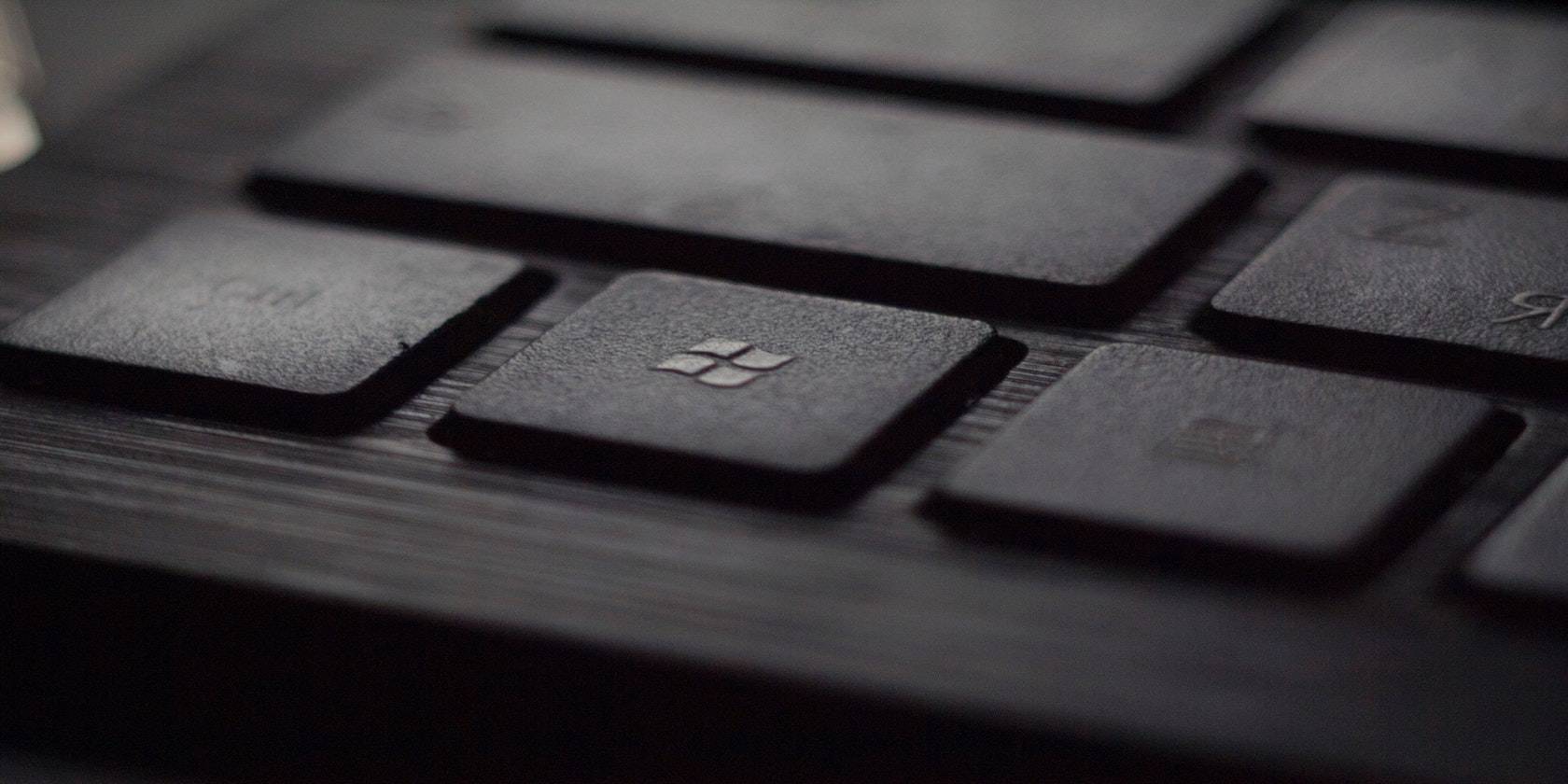
Esistono diversi metodi che è possibile utilizzare per trovare la chiave di sicurezza di rete sul sistema operativo Windows. Un metodo per trovare la chiave di sicurezza di rete sul sistema operativo Windows prevede l’utilizzo del pannello di controllo.
Ecco come trovare la chiave di sicurezza di rete su Windows 10.
- Vai al Pannello di controllo > Rete & Internet > Visualizza lo stato della rete & Attività.
- Selezionare Gestisci reti wireless.
- Fai clic con il pulsante destro del mouse sulla rete che stai cercando e scegli Proprietà.
- Sarà disponibile una scheda di sicurezza che mostra la password. Cliccando su Mostra caratteri si rivelerà la password, che è possibile utilizzare per aggiungere dispositivi alla rete.
Un altro metodo per trovare la chiave di rete su un sistema operativo Windows consiste nell’utilizzare il prompt dei comandi. Ecco come trovare la chiave di sicurezza di rete tramite il prompt dei comandi.
- Digitare cmd nella barra di ricerca del menu Start, quindi selezionare Esegui come amministratore.
- Ingresso netsh wlan mostra profilo nel prompt dei comandi per visualizzare tutte le reti collegate con il dispositivo.
- Dopo aver restituito il nome della rete che si intende utilizzare, immettere netsh wlan show profile ApprovedModems key=clear, sostituendo “ApprovedModems” con il nome della rete.
Dopo aver immesso il comando, il desktop dovrebbe restituire tutti i dettagli della rete Wi-Fi, inclusa la chiave.
Linux
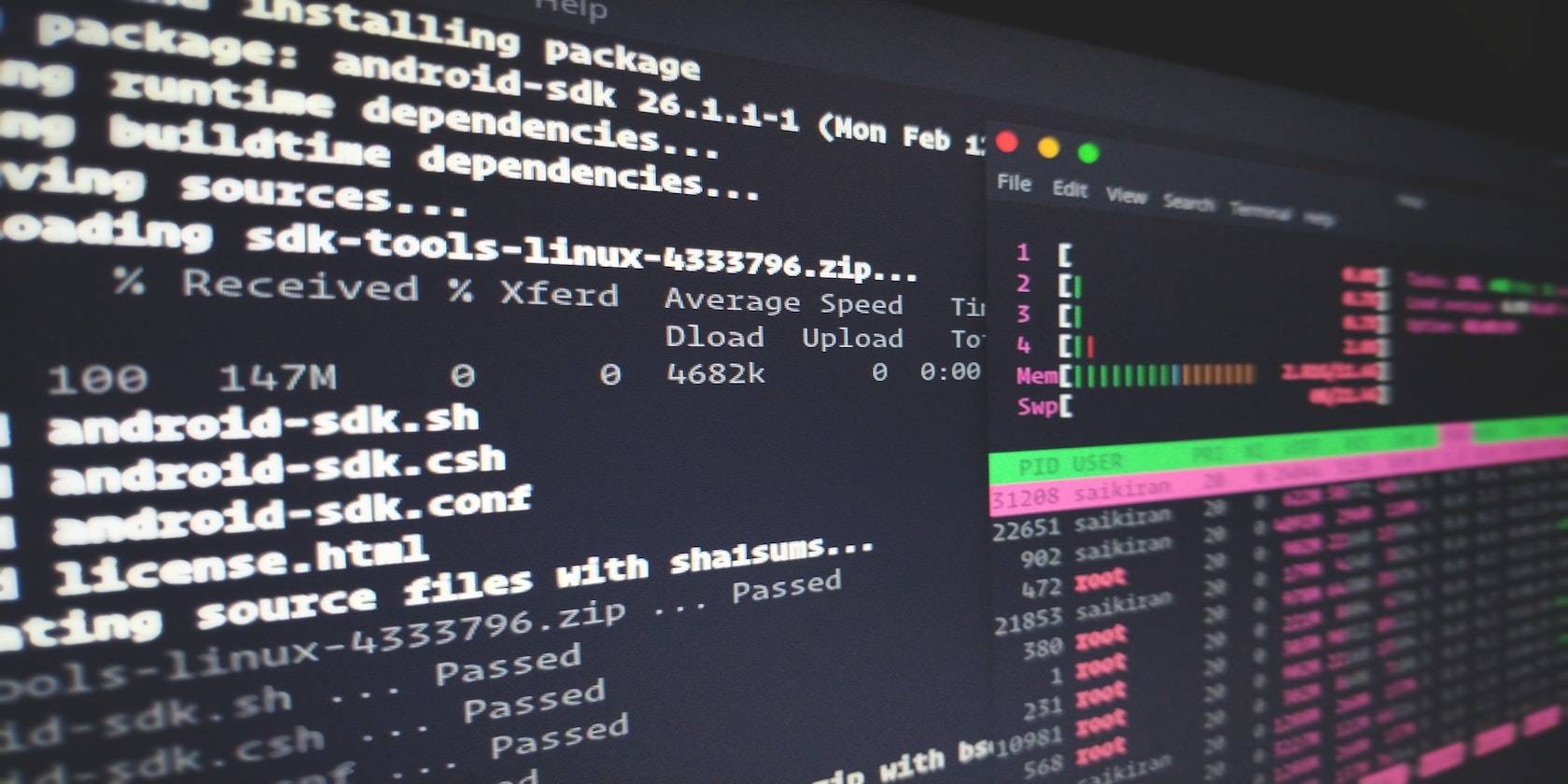
È possibile ottenere la chiave di sicurezza di rete su un sistema operativo Linux (Ubuntu) utilizzando il terminale. Per trovare la chiave di sicurezza di rete su Linux, è possibile utilizzare questi passaggi:
- Cambia la tua directory in connessioni di sistema con il comando cd /etc / NetworkManager / system-connections/. I file di connessioni WiFi salvati con il nome del WiFi saranno nella posizione.
- Controlla il tuo file WiFi nella directory digitando ls.
- Se il file è presente, inserire “cat FILE_NAME” per vedere il suo contenuto.
- Sostituire il FILE_NAME con il nome di WiFi.
Dopo aver seguito i passaggi descritti, i dettagli della rete devono essere visualizzati dal sistema. I dettagli includono la chiave di sicurezza.
macOS
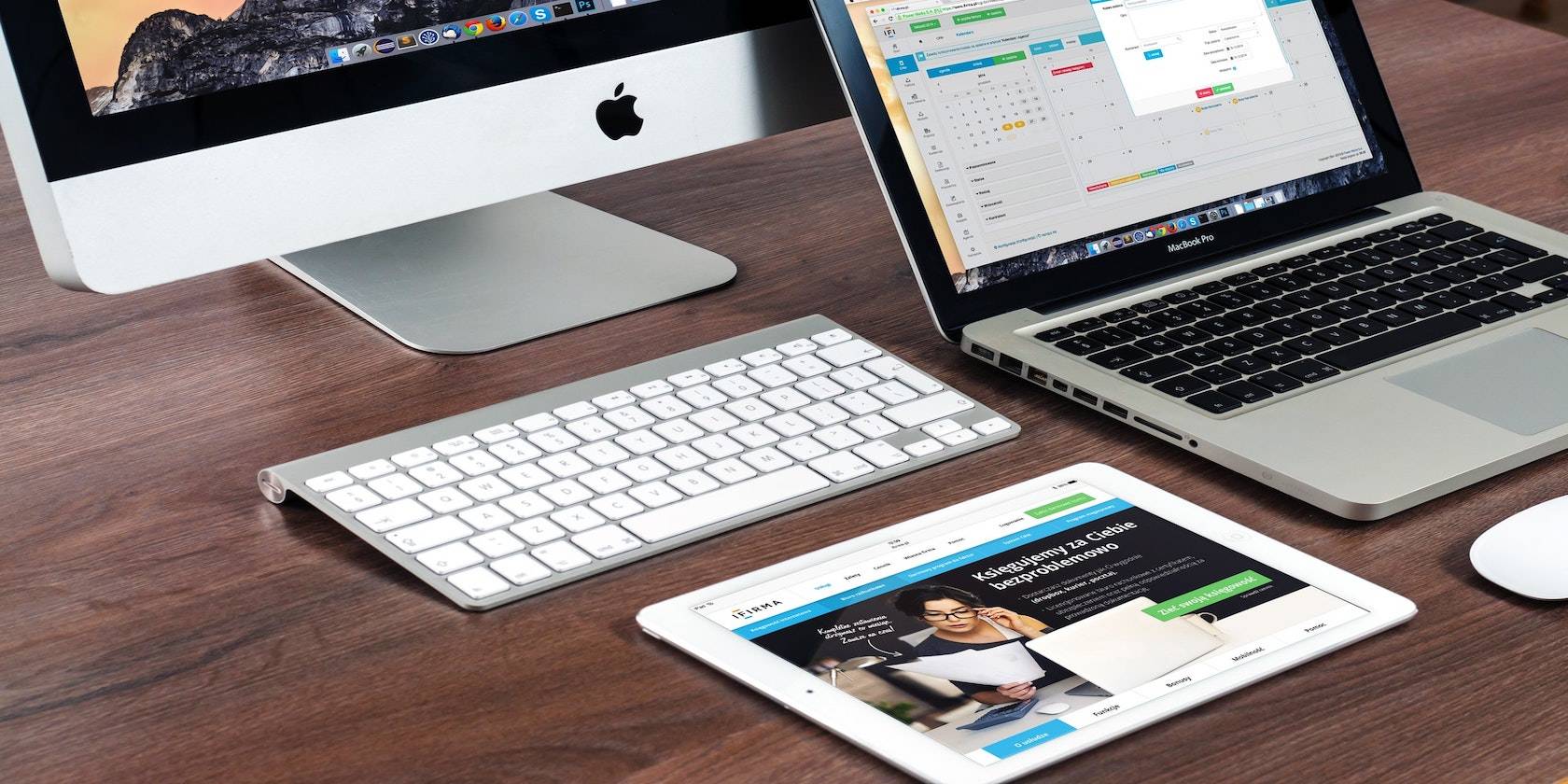
I passaggi utilizzati per trovare la password del router su macOS sono gli stessi in tutte le versioni di macOS:
- In primo luogo, è necessario cercare “Accesso portachiavi.”Questo può essere fatto facendo clic su Launchpad per completare una ricerca o premendo comando e spazio.
- Utilizzare l’opzione di ricerca nell’angolo in alto a destra dell’utilità Keychain Access per trovare la rete che si desidera utilizzare.
- Una volta che la rete che si sta cercando si presenta sullo schermo, è possibile fare clic destro su di esso per rivelare l’opzione “Copia password negli appunti.”
La chiave trovata tramite l’utilità di accesso portachiavi può essere utilizzata per aggiungere un nuovo dispositivo alla rete corrente.
Chrome OS

Sarà necessario entrare in modalità sviluppatore per trovare la chiave di sicurezza di rete su Chrome OS. È importante notare che l’inserimento della modalità sviluppatore ripristinerà il Chromebook alle impostazioni di fabbrica. Eseguire il backup dei dati prima di entrare in modalità sviluppatore.
Ecco come entrare in modalità sviluppatore su un Chromebook.
- Premere Esc, Refresh e Power contemporaneamente.
- Premere Ctrl + D sulla prima schermata.
- Premere Invio nella seconda schermata.
Dopo aver inserito la modalità sviluppatore, si sarà in grado di inserire la Shell Chrome (o crosh, in breve) e digitare i comandi necessari per ottenere la chiave di sicurezza di rete:
- Premere Ctrl + Alt + T per entrare crosh.
- Digitare “shell” seguito da” sudo su”,” cd home/root “e”ls”.
- Il sistema restituirà una stringa di codice che è necessario copiare. Digitare ” cd ” e incollare la stringa, quindi premere Invio.
- Digitare ” scellino / scellino.profilo”.
- Dopo aver trovato il nome della rete, cercare il testo casuale vicino a una riga che dice “Passphrase = rot47”.
- Inserisci “echo > yourtexthere / tr’!- P-P!- O’.”per decifrare il testo.
Utilizzando un dispositivo mobile per trovare le chiavi di sicurezza di rete
È possibile trovare la chiave di sicurezza di rete anche sui dispositivi mobili.
Android

Per stabilire un hotspot mobile sul tuo telefono Android, avrai bisogno di una chiave di sicurezza di rete. La chiave è necessaria per associare un telefono Android con altri dispositivi per accedere a Internet utilizzando la rete telefonica.
È possibile seguire i seguenti passaggi per abilitare l’hotspot mobile e trovare la chiave di sicurezza della rete:
- Accedere alle impostazioni di rete wireless & sul telefono Android.
- Selezionare l’opzione Tethering e hotspot portatile.
- Selezionare l’opzione hotspot WLAN o Wi-Fi e attivare la modalità hotspot WLAN.
- Selezionare l’opzione hotspot WLAN.
Dopo aver selezionato l’opzione hotspot WLAN, verranno visualizzati il nome della rete del telefono Android e la chiave di sicurezza della rete.
iPhone

Per trovare la chiave di sicurezza di rete su un iPhone, segui questi passaggi:
- Vai a Impostazioni iPhone > iCloud > Portachiavi
- Abilita portachiavi.
- Torna alle impostazioni.
- Attiva Hotspot personale.
- Imposta una nuova password o prendi nota della password generata casualmente
Una volta ottenuta la password, puoi inserirla nel prompt della password sul dispositivo che desideri connettere alla rete.
Safety First
I passaggi necessari per accedere alle chiavi di sicurezza di rete sono di solito semplici, anche quando è richiesto qualche script. Le chiavi di sicurezza sono in genere contrassegnate su etichette posizionate sui corpi dei router. Anche se una chiave di sicurezza di rete non si trova sul corpo del router, può essere trovata attraverso i dispositivi collegati o il pannello di controllo online per il provider di rete.
È importante prestare particolare attenzione quando si tenta di accedere e utilizzare la chiave di sicurezza di rete. E ‘ molto facile da trovare e utilizzare la chiave da qualsiasi dispositivo collegato alla rete. Livelli aggiuntivi di protezione, come una rete wireless guest, potrebbero essere considerati per proteggere la rete principale.
Calvin è uno scrittore a MakeUseOf. Quando non sta guardando Rick and Morty o le sue squadre sportive preferite, Calvin sta scrivendo di startup, blockchain, sicurezza informatica e altri regni della tecnologia.
Altro da Calvin Ebun-Amu